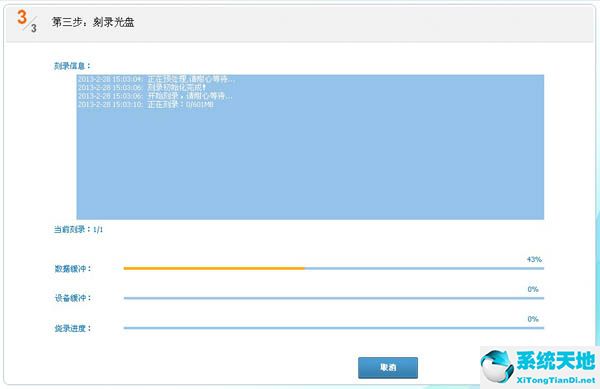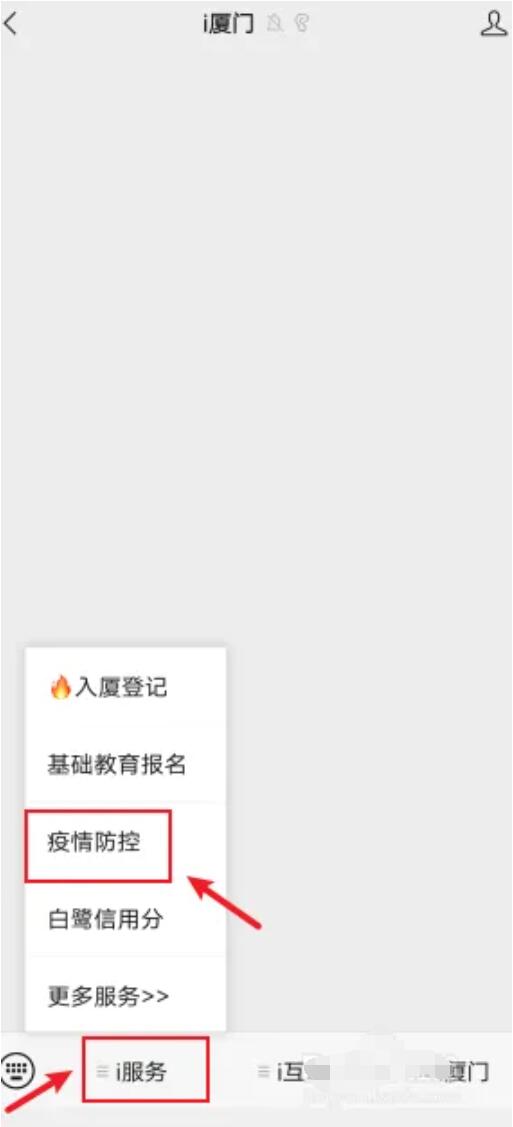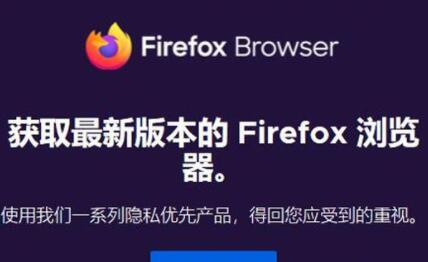1.首先打开光盘刻录机,进入软件主界面,如下图所示。点击主界面下方的刻录工具,在顶部界面找到刻录光盘镜像的功能。

2.点击刻录光盘镜像选项,就会进入下图。单击文件夹图标添加下载的系统。ISO文件,然后将空白光盘放入光驱中(注意:XP系统使用光盘,Vista和win7需要DVD)。
最后,点击下一步;
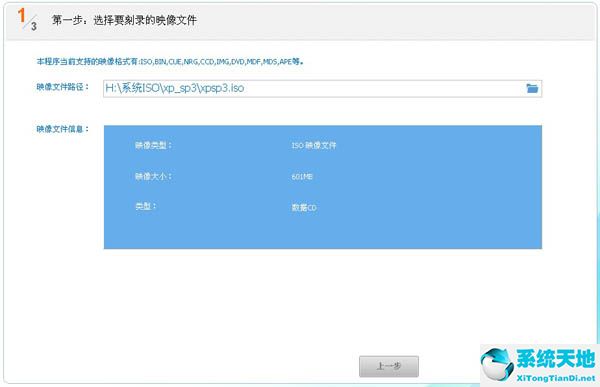
3.然后进入选择录音设备和设置录音参数的界面:这里需要先选择录音机(默认状态就够了,一般不需要改)。然后在界面中,你可以根据自己的需要设置拷贝的数量,速度,刻录的方式。
设置完成后,点击下面的开始刻录按钮。
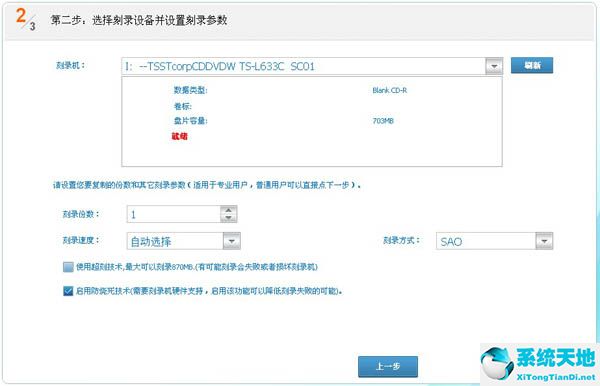
4.等待燃烧。请不要在刻录期间做其他事情,以防出错。可能要烧久一点,请耐心等待,不要着急。